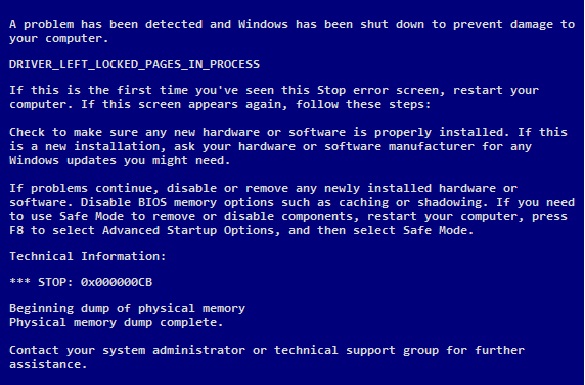| 我們致力本地化我們在盡可能多的語言的網站越好,然而這一頁是機器使用谷歌翻譯翻譯。 | 關閉 |
-
-
產品
-
資源
-
支援
-
公司
-
指南DRIVER_LEFT_LOCKED_PAGES_IN_PROCESS死亡的錯誤藍屏A Guide to DRIVER_LEFT_LOCKED_PAGES_IN_PROCESS Blue Screen of Death Error
通過 Mark Beare 八月 12, 2014blue screen, Blue Screen of Death, bsod, DRIVER_LEFT_LOCKED_PAGES_IN_PROCESS沒有評論在I / O操作後輸入輸出(I / O)管理器未釋放鎖定頁面時,會發生DRIVER_LEFT_LOCKED_PAGES_IN_PROCESS藍屏死機(BSoD)錯誤。如果重定向器驅動程序在原始輸入 – 輸出進程的請求數據包終止時無法釋放鎖定的用戶頁面,也會發生這種情況。通常,如果可以識別損壞的驅動程序,則其名稱將存儲在內存中以便於訪問。
消除此藍屏死機錯誤需要一個簡單的過程。您應該做的第一件事是運行Windows更新以確保Windows是最新的。 這是我們寫的關於如何做到這一點的文章。如果錯誤仍然發生,您應該嘗試的下一件事是刪除計算機上最近安裝的所有應用程序。以下是我們編寫的有關如何卸載應用程序的指南 。在Windows“添加或刪除程序”部分中,您應該看到一列顯示每個應用程序的安裝日期。這對於查找最近安裝的軟件很有用。
另一個步驟是禁用,回滾或更新最近安裝的驅動程序。要訪問可以管理所有驅動程序的設備管理器,請單擊“ 開始”按鈕並右鍵單擊“ 計算機” 。轉到“ 屬性”頁面以顯示系統信息對話框。將出現一個新窗口,然後單擊新窗口左側的“高級系統設置” 。打開位於“ 系統屬性”窗口中的“ 硬件”選項卡,然後單擊“ 設備管理器”按鈕。查找有故障的硬件或驅動程序並雙擊它。然後選擇Driver選項卡首先嘗試Roll Back Driver選項。這會將驅動程序恢復到上次安裝的版本。此驅動程序版本可能不會導致您看到的藍屏錯誤。您還可以看到更新驅動程序的選項。嘗試此選項以查看較新版本的驅動程序是否不會導致藍屏錯誤。卸載驅動程序是最後一個選項,這將完全刪除驅動程序。完成更改後,退出設備管理器並重新啟動計算機。
或者,您可以使用Driver Reviver輕鬆快速更新驅動程序。
Was this post helpful?YesNo把它釘在 Pinterest 上